wps中有一个云空间功能,我们在该软件中进行各种文档处理的过程中,有些时候会将一些重要的文档同步到云盘中存放,WPS中的云空间功能存放量还是比较大的,且一般文档的内存都比较小,因此可以存储的内容就会比较多,这样可以让我们更好的将文档安全的放置到云盘中,但是如果你长期将文档存储到云空间的话,那么我们的云空间的内存可能会出现不足的情况,对此,我们可以将其中不需要的内容进行删除即可,下方是关于如何使用WPS解决云空间已满删除文档的具体操作方法,如果你需要的情况下可以看看方法教程,希望对对大家有所帮助。
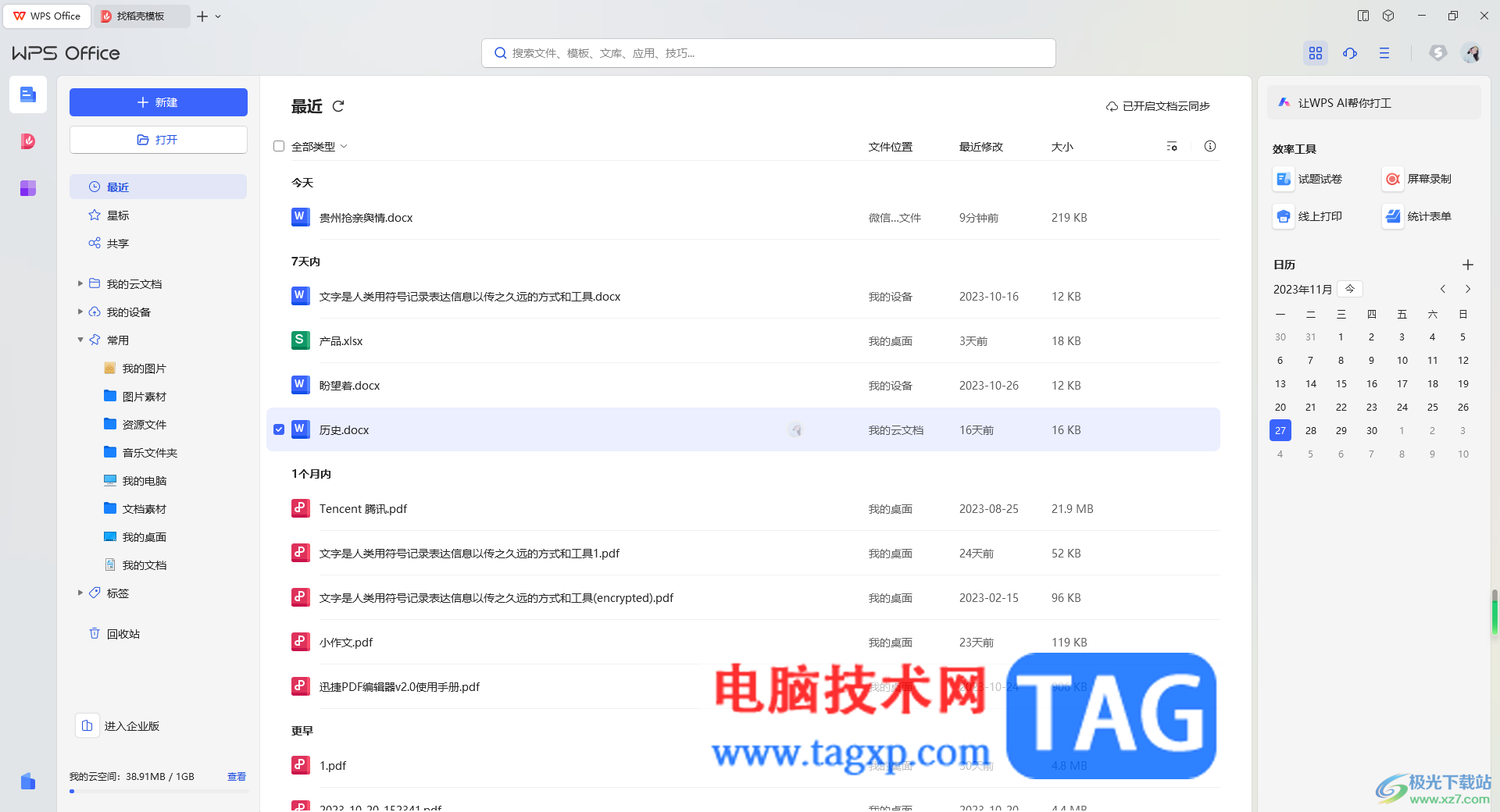
1.首先,我们需要进入到WPS中,将页面右侧上方的位置点击一下【已开启文档云同步】按钮,如果你没有开启的话,点击该位置即可开启。
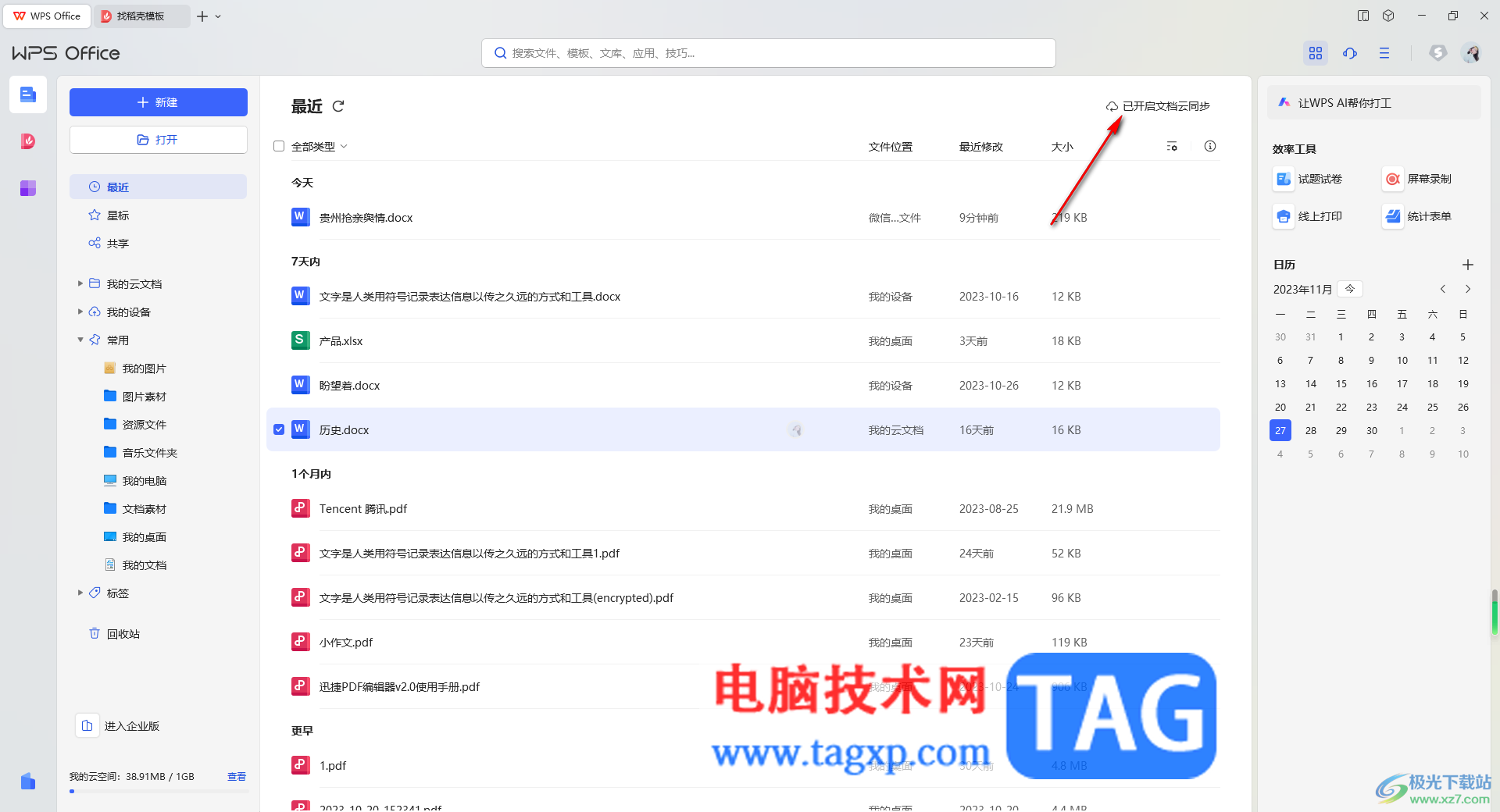
2.只后你可以在电脑桌面右下角的任务栏位置点击一个云符号图表即可进入到云空间中。
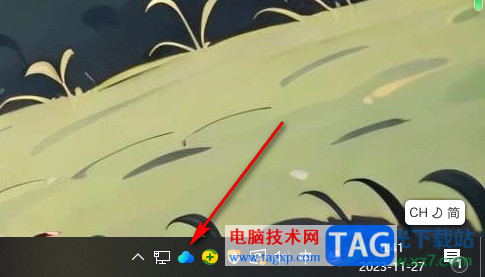
3.这时在打开的页面中有一个【云盘】选项,将云盘选项进行点击一下。
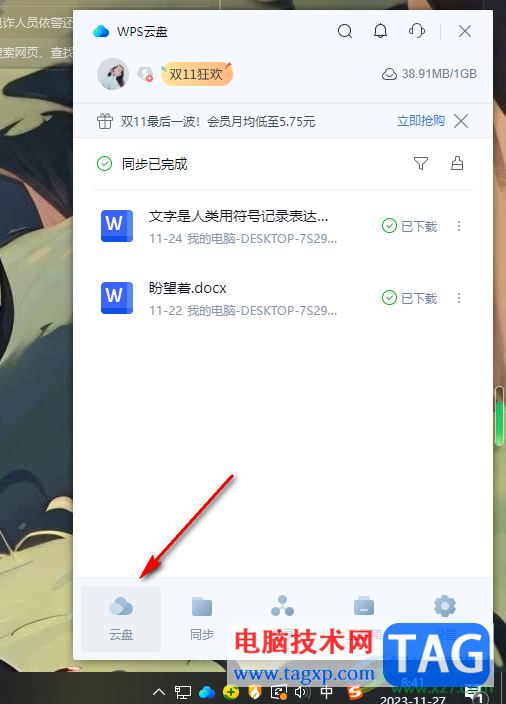
4.随后,就会在页面上打开一个本地文件夹的页面,我们可以看到页面中有自己添加到云盘中的相关文档内容,如图所示。
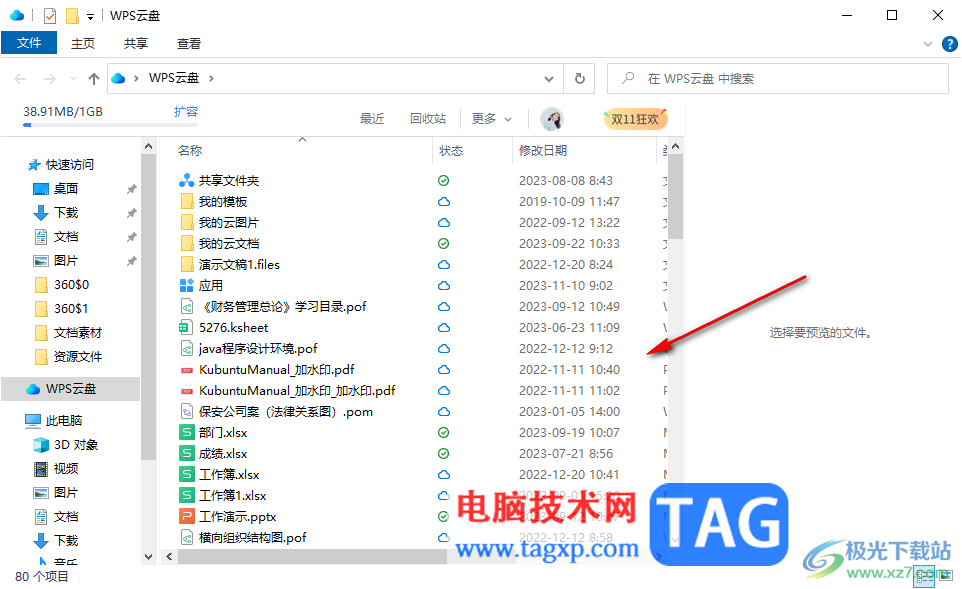
5.如果你想要将其中不要的文档删除掉,从而释放云空间,那么我们就可以将文档选中进行右键点击,选择【删除】按钮即可。
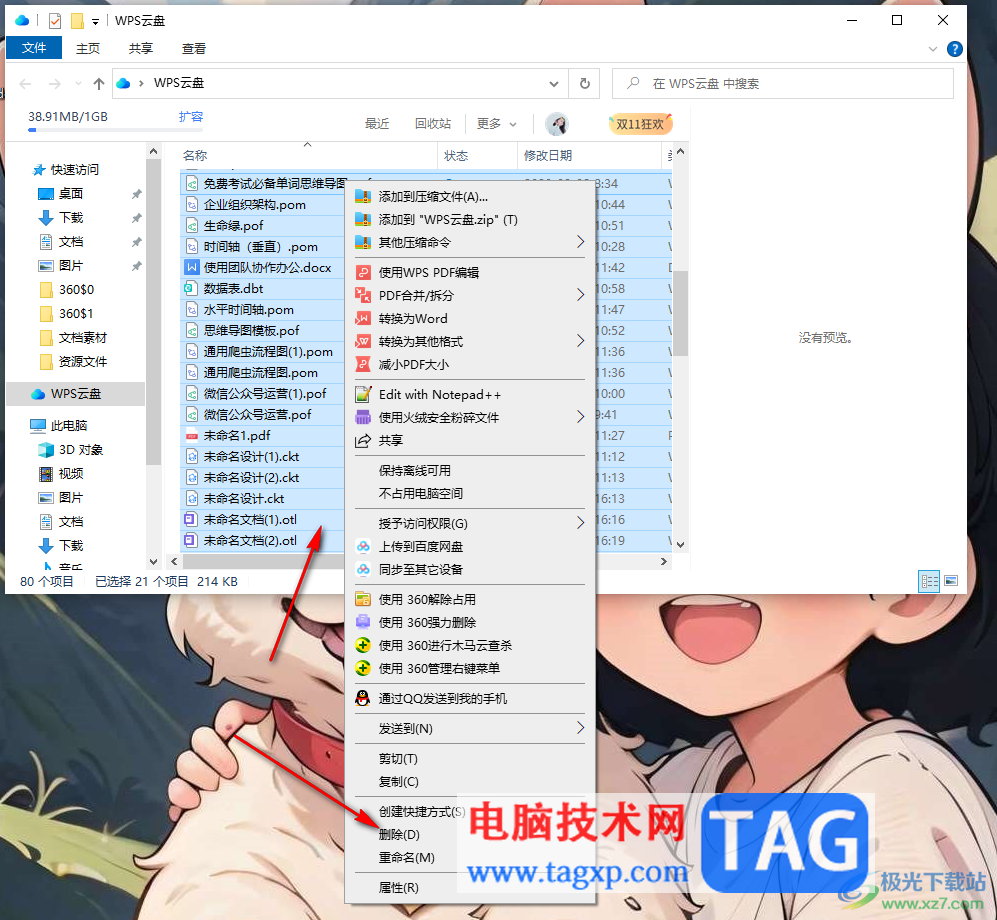
以上就是关于如何使用WPS解决云空间爆满删除文档的具体操作方法,如果你发现打开WPS云空间,出现内存已满的情况,那么就会影响其他需要存储的文档,因此我们可以将周之前存储的内容删除掉就好了,感兴趣的话可以操作试试。
 mpc-hc播放器设置自动播放视频的方法
mpc-hc播放器设置自动播放视频的方法
mpchc播放器是一款音视频播放软件,这款软件有着非常多的设置......
 主板更换步骤详细解析:更换主板后怎么
主板更换步骤详细解析:更换主板后怎么
更换主板是提升电脑性能的重要步骤,也是许多DIY爱好者乐于尝......
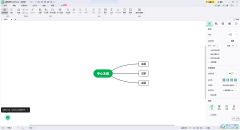 MindMaster给主题间设置宽度的方法
MindMaster给主题间设置宽度的方法
有的小伙伴会常常将一些工作要务设置成思维导图来显示,这样......
 IP地址详解什么是IP地址以及如何分配
IP地址详解什么是IP地址以及如何分配
IP地址是互联网的基础组成部分,它不仅是设备之间进行通信的......
 拼多多怎样禁止拼单动态同步到拼小圈
拼多多怎样禁止拼单动态同步到拼小圈
拼多多怎样禁止拼单动态同步到拼小圈?下面是小编介绍拼多多禁......
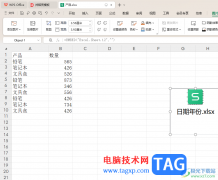
不管是做报表、排班以及统计员工情况还是计算工资等,大家都会通过WPS中的Excel表格工具进行操作,而在使用表格工具的过程中,难免会需要引用其他的表格的情况,那么我们可以通过在已经...

在wps软件中的功能是很强大的,能够为用户解决许多的编辑问题,让用户简单轻松的完成编辑任务,因此wps软件成为了用户在编辑文件时的首选办公软件,当用户在wps软件中编辑文档文件时,有...

平时我们接触WPS软件是非常频繁的,不管是编辑什么类型的文档,都可以通过WPS这款软件来操作,当你在使用WPS进行Word文档的编辑时,有时候可能会给文档中的一些内容进行修订操作,那么就...
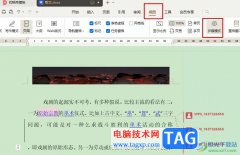
很多小伙伴在使用WPS对文字文档进行编辑的过程中经常会遇到需要长时间编辑文档的情况,这时我们的眼睛可能会感到疲劳,需要间隔一段时间就进行依次休息。在WPS中,为了让我们得到一个更...

wps软件是许多用户很喜欢使用的一款办公软件,它为用户带来了许多强大且实用的功能,让用户可简单轻松的完成文档、表格以及演示文稿等不同类型文件的编辑工作,因此wps软件深受用户的喜...

越来越多的用户很喜欢使用wps软件,这是因为wps软件中的功能是很强大的,能够为用户带来许多的帮助,以此来提升用户的编辑速度,因此wps软件成为了用户在编辑文件时的首选软件,当用户在...

wps是一款多功能办公软件,它为用户带来了文档、表格以及演示文稿等不同类型文件的编辑权利,为用户带来了许多强大且实用的功能,方便用户简单轻松地完成编辑工作,因此wps软件深受用户...

越来越多的用户很喜欢在wps软件中来编辑文件,因为在wps软件中可以用来编辑各种各样的文件,例如编辑文档、表格或是演示文稿等不同类型的文件,很好的满足了用户多样的编辑需求,再加上...

相信大部分的用户在遇到编辑问题时,都会在wsp软件中来解决,这是因为wps软件中的功能是很强大的,能够给用户带来了许多的帮助,让用户简单操作几个步骤即可轻松完成编辑任务,因此wp...

WPS文档是很多小伙伴都在使用的一款文字处理软件,与Word文档不同的是,WPS文档中有很多智能化的功能,可以帮助我们快速进行想要的编辑处理,非常地方便。如果我们在WPS文档中进行办公时...

相信大家对wps软件是很熟悉的,作为一款专业的文件处理工具,wps软件为用户带来了文档、表格或是演示文稿等不同类型文件的编辑权利,因此wps软件吸引了不少用户前来下载使用,当用户在...

在WPS中编辑文字文档是我们平时经常会操作的事,WPS这款软件可以帮助我们更好的进行文字内容的编辑和制作,完成自己想要编辑的一些工作资料和学习资料等,大家在编辑的过程中,有时候会...

WPS对于大家来说,是非常重要的一款编辑软件,这款软件在我们的日常工作和生活中是十分有意义的,一些小伙伴在制作报告数据的时候,会需要将数据制作成折线图显示出来,这样可以让自己...

wps软件是许多用户很喜欢使用的一款办公软件,这款办公软件为用户带来了许多的便利和好处,例如wps软件中的功能是很强大的,能够让用户用来编辑各种各样的文件,还可以让用户解决好遇到...

在WPS中制作幻灯片时,我们可以像在PowerPoint演示文稿中一样进行各种编辑设计。比如我们可以在其中插入图表并对图表进行调整设计等等。如果我们在电脑版WPSPPT中插入了图表,后续需要修改...